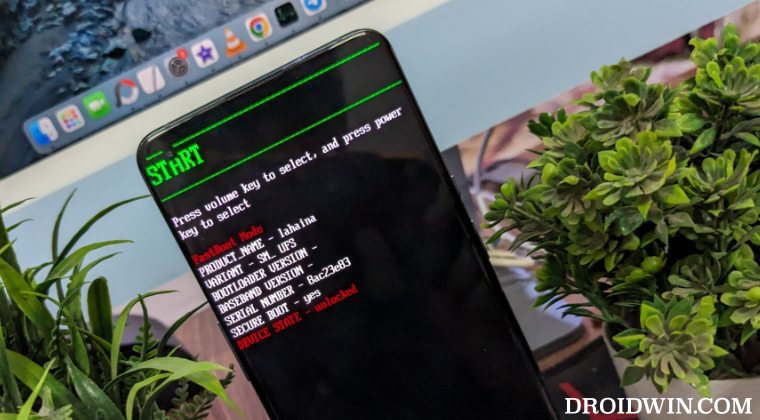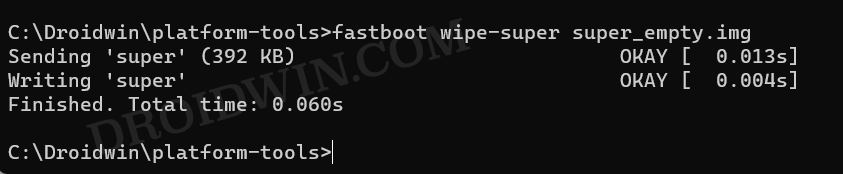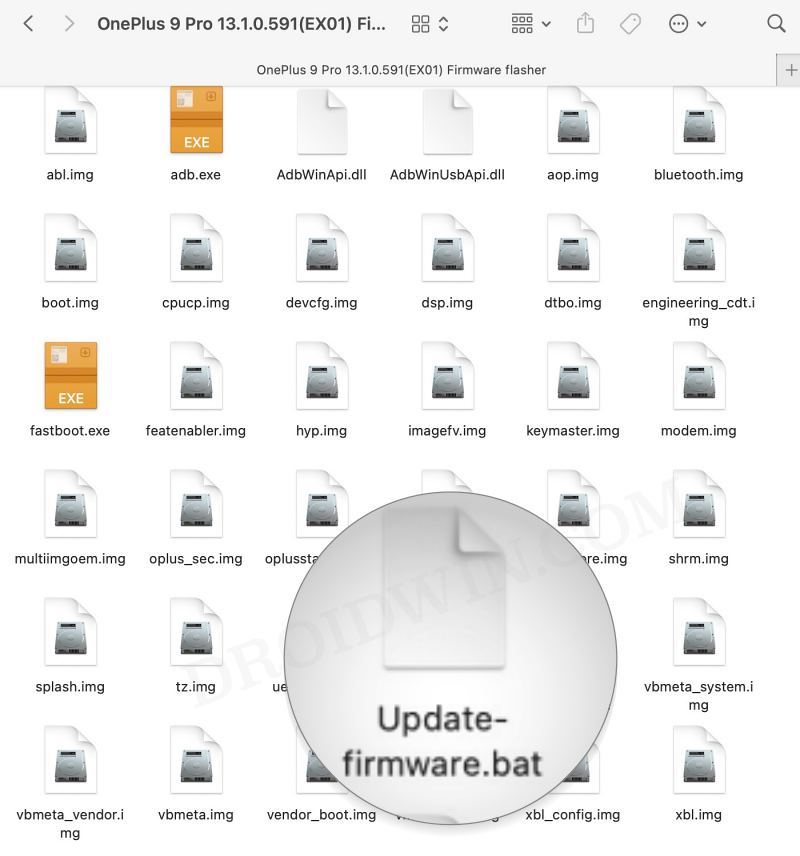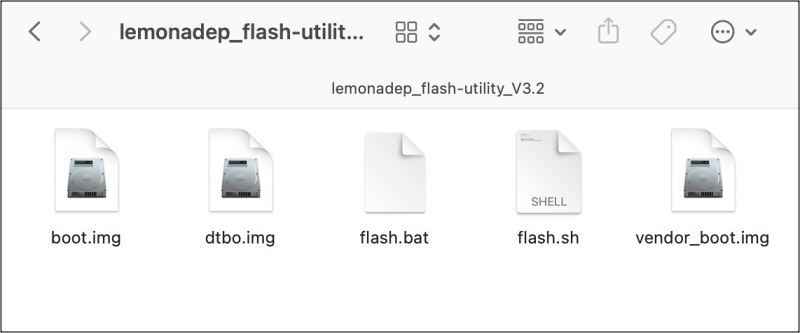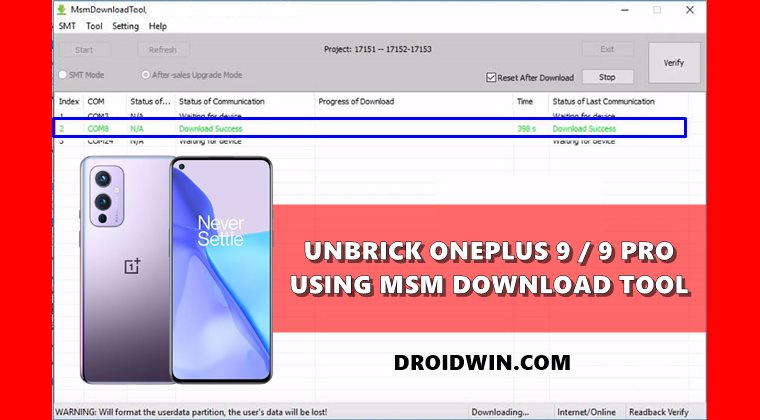Как прошить Black Iron Project OnePlus 9 Pro (видео)
В этом руководстве мы покажем вам, как прошить ПЗУ Black Iron Project на ваш OnePlus 9 Pro. Вплоть до одиннадцатой версии ОС у OnePlus была одна из лучших оболочек ОС. Но после слияния с Oppo компания купила новый пользовательский интерфейс, который больше похож на ColorOS, чем на OxygenOS, и конечные результаты оказались, мягко говоря, весьма катастрофическими.
Однако самым большим плюсом среди всего этого является тот факт, что девятая серия является наиболее активным игроком в индивидуальной разработке, поэтому разработчикам предоставляется бесконечная поддержка с одним странным ПЗУ Pixel Experience. Последний раз его выкатили на базе Android 12 и с тех пор его нигде нет. Вместо этого нам предложили Pixel Extended, который оказался совершенно исключительным.
К сожалению, разработчику пришлось покинуть и этот проект, и он перешел к своему следующему проекту — прошивке Black Iron Project для нашего OnePlus 9 Pro! Так что, если вы хотите получить быструю, стабильную и быструю работу с несколькими вкусностями Pixel на картах, то лучше всего поприветствовать это ПЗУ на своем устройстве. И в этом руководстве мы покажем вам, как это сделать. Следуйте дальше.
Как прошить Black Iron Project на OnePlus 9 Pro (видео)

Программы для Windows, мобильные приложения, игры - ВСЁ БЕСПЛАТНО, в нашем закрытом телеграмм канале - Подписывайтесь:)
Прежде чем начать процесс, обязательно заранее сделайте полную резервную копию устройства. Droidwin и его участники не несут ответственности в случае термоядерной войны, если вас не разбудил будильник или если что-то случится с вашим устройством и данными, выполнив следующие действия.
ШАГ 1. Установите Android SDK
Прежде всего, вам необходимо установить Android SDK Platform Tools на свой компьютер. Это официальный двоичный файл ADB и Fastboot, предоставленный Google, и единственный рекомендуемый. Поэтому скачайте его, а затем извлеките в любое удобное место на вашем компьютере. При этом вы получите папку Platform-tools, которая будет использоваться в этом руководстве.

ШАГ 2. Включите отладку по USB и разблокировку OEM
Далее вам нужно будет включить отладку по USB и разблокировку OEM на вашем устройстве. Первый сделает ваше устройство узнаваемым на ПК в режиме ADB. Это позволит вам загрузить ваше устройство в режиме быстрой загрузки. С другой стороны, OEM-разблокировка необходима для выполнения процесса разблокировки загрузчика.
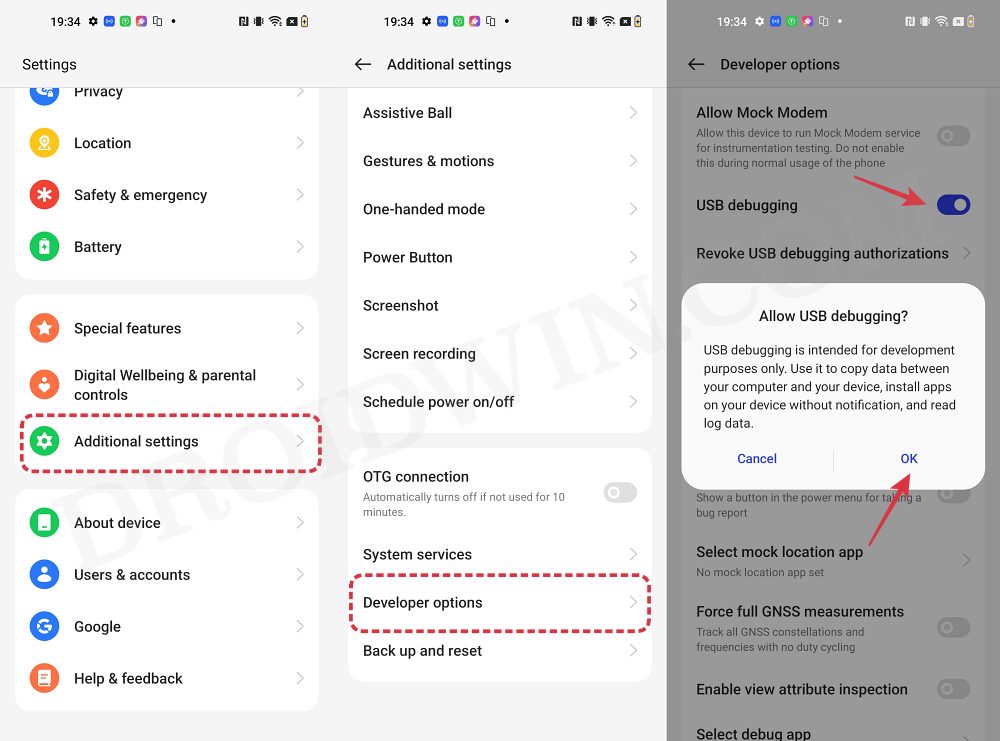
Итак, перейдите в «Настройки» > «О телефоне» > нажмите «Номер сборки» 7 раз > вернитесь в «Настройки» > «Система» > «Дополнительно» > «Параметры разработчика» > «Включить отладку по USB и разблокировку OEM».
ШАГ 3. Разблокируйте загрузчик
Далее вам также придется разблокировать загрузчик устройства. Имейте в виду, что это приведет к удалению всех данных с вашего устройства, а также может привести к аннулированию гарантии. Итак, если все в порядке, обратитесь к нашему подробному руководству «Как разблокировать загрузчик на OnePlus 9, 9 Pro и 9R».
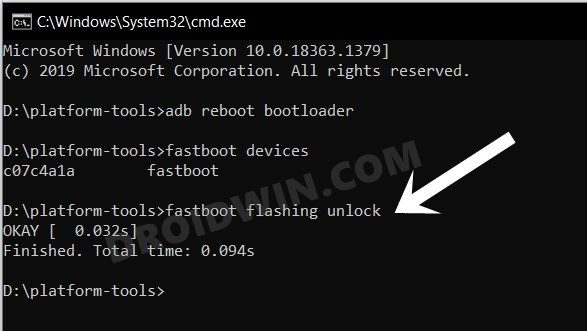
ШАГ 4. Загрузите Black Iron Project для OnePlus 9 Pro
- Получите нужный ROM и связанные с ним файлы снизу: BLACK IRON PROJECT ROM (GAPPS ВКЛЮЧЕНЫ): СКАЧАТЬ ССЫЛКУ FLASH UTILITY: ССЫЛКА ДЛЯ СКАЧИВАНИЯ
ПРОШИВКА ONEPLUS 9 PRO: ССЫЛКА ДЛЯ СКАЧИВАНИЯ
SUPER_EMPTY.IMG (СМ. ПРИМЕЧАНИЕ НИЖЕ): ССЫЛКА ДЛЯ СКАЧИВАНИЯ - Рекомендуется переименовать кастомное ПЗУ в rom.zip.
- Как только это будет сделано, перенесите файлы в папку инструментов платформы на вашем компьютере.
- ПРИМЕЧАНИЕ. Мы используем super_empty.img, чтобы избежать обновления ошибки 7 (статус 1).
ШАГ 5. Загрузите режим быстрой загрузки
- Подключите ваше устройство к ПК через USB-кабель. Убедитесь, что отладка по USB включена.
- Затем перейдите в папку инструментов платформы, введите CMD в адресную строку и нажмите Enter. Это запустит командную строку.
- После этого введите следующую команду в окне CMD, чтобы загрузить ваше устройство в режиме Fastboot Modeadb, перезагрузите загрузчик.

- Чтобы проверить соединение Fastboot, введите приведенную ниже команду, и вы получите обратно идентификатор устройства. устройства fastboot.

- Если вы не получили никакого идентификатора, установите драйверы Fastboot на свой компьютер.
ШАГ 6. Прошивка OnePlus 9 Pro
- Прежде всего, сотрите файл super_empty.img с помощью следующей команды: fastboot Wipe-super super_empty.img

- Теперь загрузите и извлеките последнюю версию Прошивальщик прошивки.
- Затем запустите файл Update-firmware.bat. Он прошьет необходимые файлы.

- После этого ваше устройство автоматически перезагрузится в режим восстановления.
- Выберите «Дополнительно» > «Перезагрузить в загрузчик», и ваше устройство загрузится в режиме быстрой загрузки.
ШАГ 7. Прошивка проекта Black Iron на OnePlus 9 Pro
- Для начала загрузите и распакуйте zip-архив пакета flash_utility.
- Затем дважды щелкните файл flash.bat. Он прошьет boot, dtbo иvendor_boot.

- Теперь перезагрузите устройство в режиме восстановления с помощью команды ниже: fastboot restart restart.
- Затем перейдите в «Сброс к заводским настройкам» > «Форматировать данные/сброс к заводским настройкам» и выполните сброс.
- Теперь вернитесь на главную страницу восстановления и нажмите «Применить обновление» > «Применить из ADB».
- Затем введите приведенную ниже команду в CMD, чтобы начать загрузку: adb Sideload rom.zip

- Дождитесь завершения перепрошивки. После этого выберите «Перезагрузить систему».
Вот и все. Это были шаги по установке ПЗУ Black Iron Project на ваш OnePlus 9 Pro. Если у вас есть какие-либо вопросы относительно вышеупомянутых шагов, сообщите нам об этом в комментариях. Мы свяжемся с вами с решением в ближайшее время.